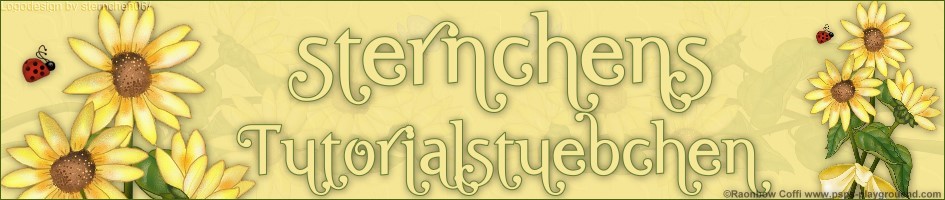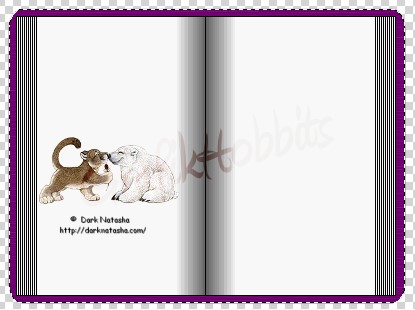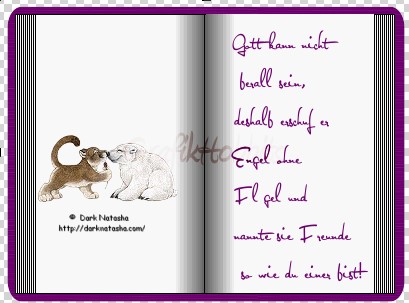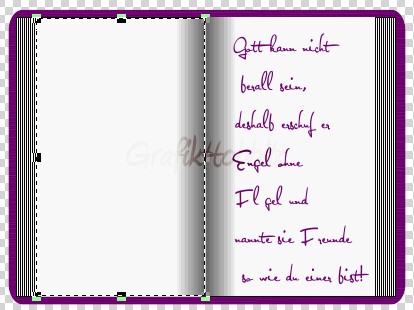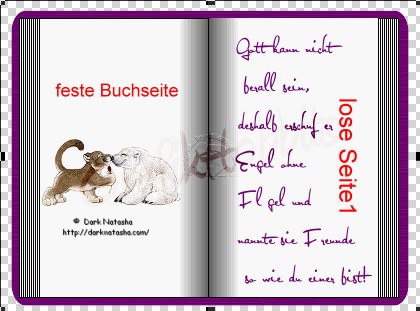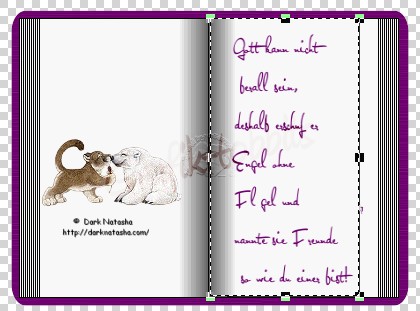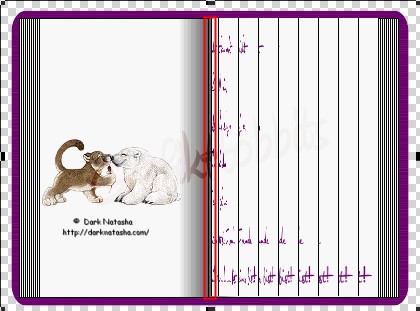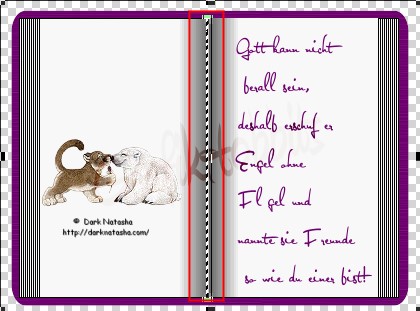|
Es wurde ursprünglich für mein Forum Die Grafikhobbits geschrieben, da ich das Forum aber geschlossen habe und nur noch eine reine Tutorialseite habe wundere dich nicht über den Credit das Tutorialstübchen findest du hier: Animiertes Buch
Du benötigst: dieses Zubehör Tuben
deiner Wahl, meine sind von
!Wichtig bei dieser Lektion ist, so oft wie möglich als Ufo abzuspeichern, falls das PI mal abstürzt!! 1.
Öffne die Buchvorlage und aktiviere die Basiebene, die
Form B10 heraus, ziehe es um dein Buch auf. Du musst mit dem Verformwerkzeug dein Buchcover noch etwas zurecht ziehen. So sollte dein Cover dann aussehen.
Fülle jetzt dein Buchcover in einer Farbe oder Textur deiner Wahl. Binde Buch und Buchcover als Einzelobjekt ein. Dekoriere ganz nach deinem Geschmack, die erste Buchseite auf der linken Seite Binde deine Tube oder Deco und das Buch als Einzelobjekt ein.
Öffne nun das einzelne Blatt, das du im Zubehör dabei gehabt hast und lege es auf die rechte Seite, verwende den Zoom um dein Blatt genau hinein zu legen. Dekoriere auch diese Seite, passend zu deiner ersten Seite.
Binde Text und die lose Buchseite als Einzelobjekt ein. 2. Nun muss die hintere Seite deines Blattes von der rechten Seite dekoriert werden Das wird jetzt etwas knifflig aber das schaffen wir kopiere dir nochmals das lose Papier füge es in deine Buchleinwand ein und spiegele es Horizontal lege es wieder passend auf die linke Seite deines Buches.
Dekoriere auch diese Seite, logischerweise sollte auf diese Seite, das drauf sein was nach der zweiten Seite kommt.
Binde wieder die lose Seite mit deinem Text und Deco als Einzelobjekt ein. Schließe das Auge dieser Seite. 3. Markiere im Ebenenmanager die zweite Seite und schließe das Auge, dekoriere die
vierte Seite (vierte Seite, ist die Seite wenn du das lose Blatt
ausklickst Die Animation beginnt mit diesen beiden Seiten
Dupliziere die Rechte Einzelblattseite Gehe auf dein Verformwerkzeug, achte darauf das dein Schloss geöffnet ist. schiebe den mittleren rechten Punkt Stückweise nach links, speichere nach jedem Schritt ab
Wieder duplizieren und ein Stückchen zusammenschieben (ich hab immer um 20 zusammen geschoben) Solange
duplizieren und zusammenschieben bis du an diesem Punkt angelangt
bist Schließe nun alle Auge der Seiten die du gerade
geschoben hast , ausgenommen der komplett geöffneten Seite Schiebe diese Seite so zusammen bis sie so aussieht
dupliziere die Seite und ziehe sie um 20 nach links,
schließe nun erst mal alle Augen der eben erstellten Blätter Öffne
deinen GifAnimator, bestehende Bilddatei öffnen
© Design by GrafikHobbits/sternchen06 |